Bootstrap Utilitas: Alat Anda untuk Gaya cepat dan Efektif
Halo teman-teman pengembang web yang sedang mencari ilmu! Hari ini, kita akan melihat salah satu fitur paling kuat di Bootstrap: Utilitas. Picturkan utilitas ini seperti pisau瑞士軍刀 untuk desain web - tools kecil, multifungsi yang bisa memberikan dampak besar. Mari kita mulai perjalanan yang menarik ini bersama!
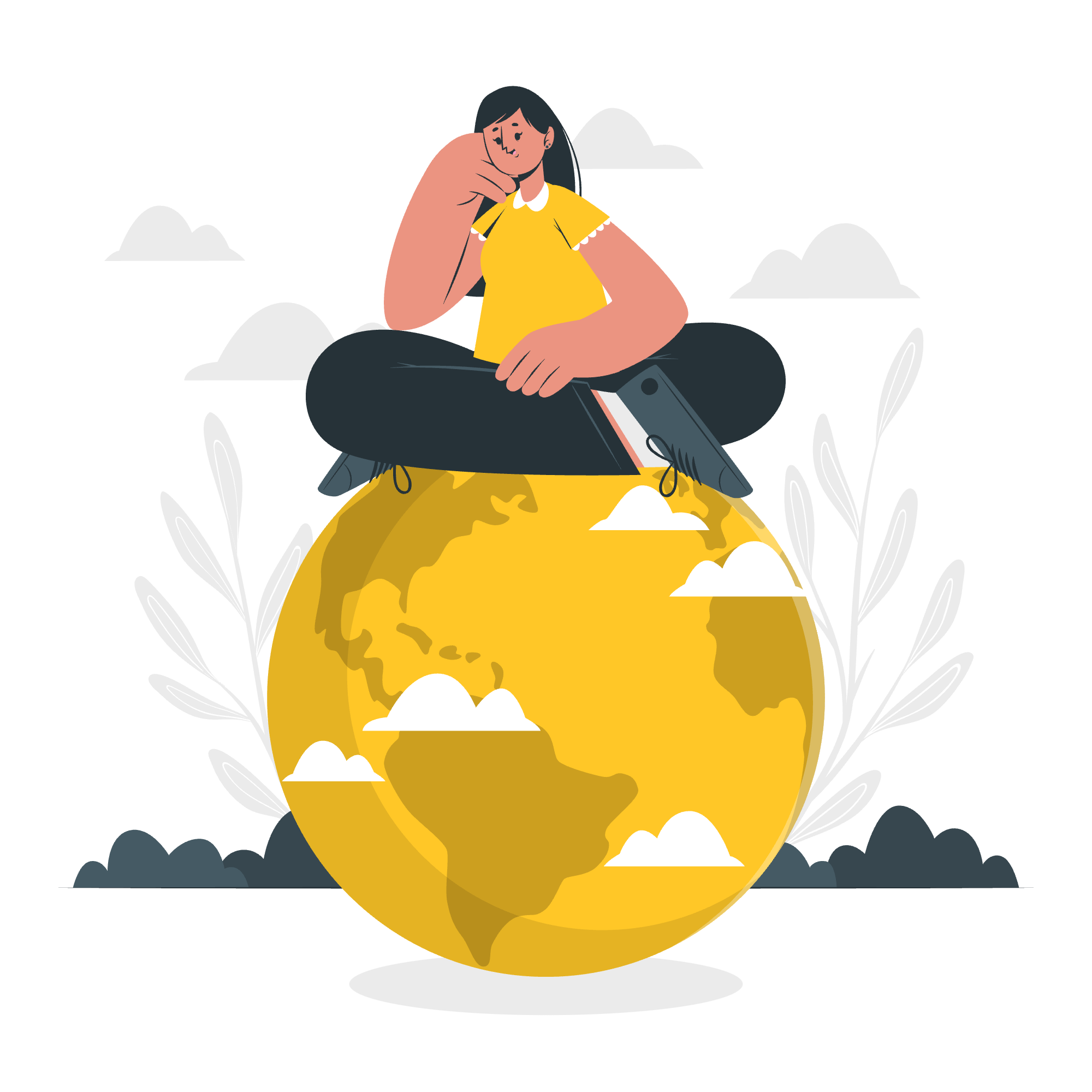
Mengenal Bootstrap Utilitas
Sebelum kita masuk ke detil, mari kita mengenal apa itu utilitas. Di Bootstrap, utilitas adalah kelas CSS yang melakukan fungsi styling tunggal dan spesifik. Mereka seperti petunjuk kecil yang Anda bisa sisir di seluruh HTML Anda untuk membuat penyesuaian cepat tanpa menulis CSS khusus. Bagus, kan?
Mengubah Display
Salah satu aspek paling dasar dari tata letak web adalah bagaimana elemen ditampilkan. Bootstrap menyediakan beberapa kelas utilitas untuk mengontrol ini.
Properti Display
Mari kita mulai dengan dasar-dasar:
<div class="d-inline">Ini adalah inline</div>
<div class="d-block">Ini adalah block</div>
<div class="d-inline-block">Ini adalah inline-block</div>Dalam contoh ini:
-
d-inlinemembuat elemen berperilaku seperti elemen inline (seperti<span>). -
d-blockmembuatnya berperilaku seperti elemen block (seperti<div>). -
d-inline-blockadalah campuran, memungkinkan elemen ditempatkan inline tapi masih memiliki properti seperti block.
Display Responsif
Tunggu, masih ada lagi! Bootstrap memungkinkan Anda mengubah properti display berdasarkan ukuran layar:
<div class="d-none d-md-block">
Saya disembunyikan di layar kecil tapi tampak di layar medium dan yang lebih besar
</div>Div ini akan disembunyikan (d-none) secara default, tapi akan ditampilkan sebagai elemen block di layar ukuran medium dan yang lebih besar (d-md-block). Itu seperti magi, tapi lebih baik - itu adalah desain responsif!
Opsi Flexbox
Flexbox adalah model tata letak yang kuat, dan Bootstrap membuatnya mudah digunakan dengan kelas utilitas.
Flex Container Dasar
Untuk membuat flex container, gunakan kelas d-flex:
<div class="d-flex">
<div>Item Flex 1</div>
<div>Item Flex 2</div>
<div>Item Flex 3</div>
</div>Ini membuat container fleksibel dengan tiga item fleksibel di dalamnya.
Arah Flex
Anda dapat mengontrol arah item fleksibel:
<div class="d-flex flex-column">
<div>Item 1</div>
<div>Item 2</div>
<div>Item 3</div>
</div>Kelas flex-column menumpuk item secara vertikal bukan horisontal.
Justify Content
Ingin menempatkan item fleksibel secara jarak? Cobalah ini:
<div class="d-flex justify-content-between">
<div>Kiri</div>
<div>Tengah</div>
<div>Kanan</div>
</div>Kelas justify-content-between menyebar item, menempatkan yang pertama di awal dan yang terakhir di akhir.
Margin dan Padding
Jarak sangat penting dalam desain, dan Bootstrap membuatnya mudah dengan utilitas margin dan padding.
Margin
Berikut cara Anda menambah margin:
<div class="m-3">Saya memiliki margin di sekitar</div>
<div class="mt-4">Saya memiliki margin di atas</div>
<div class="mx-auto">Saya ditempatkan horisontal</div>-
m-3menambah margin di semua sisi (nomor berkisar dari 0 hingga 5, dengan 5 yang terbesar). -
mt-4menambah margin di atas. -
mx-automenempatkan elemen secara horisontal.
Padding
Padding bekerja sama seperti itu:
<div class="p-3">Saya memiliki padding di sekitar</div>
<div class="py-4">Saya memiliki padding di atas dan bawah</div>-
p-3menambah padding di semua sisi. -
py-4menambah padding di atas dan bawah.
Toggle Visibilitas
kadang-kadang, Anda perlu menyembunyikan atau menampilkan elemen berdasarkan kondisi tertentu. Bootstrap menutupi Anda!
Kelas Visibilitas
<div class="visible">Anda bisa melihat saya!</div>
<div class="invisible">Sekarang Anda tidak!</div>Kelas visible memastikan elemen terlihat, sedangkan invisible menyembunyikan elemen (tetapi masih mengambil ruang).
Hanya untuk Screen Reader
Untuk aksesibilitas, Anda mungkin ingin menyembunyikan elemen secara visual tapi tetap tersedia untuk screen reader:
<span class="sr-only">Ini hanya untuk screen reader</span>Teks ini akan tersembunyi tapi dapat dibaca oleh teknologi bantu.
Tabel Kelas Utilitas
Berikut adalah tabel praktis yang menyummarisikan beberapa kelas utilitas yang kita diskusikan:
| Kategori | Contoh Kelas | Deskripsi |
|---|---|---|
| Display | d-inline |
Membuat elemen inline |
d-block |
Membuat elemen block | |
d-none |
Menyembunyikan elemen | |
| Flexbox | d-flex |
Membuat flex container |
flex-column |
Mengatur arah flex ke kolom | |
justify-content-between |
Menyebarkan item | |
| Margin | m-3 |
Menambah margin di semua sisi |
mt-4 |
Menambah margin di atas | |
mx-auto |
Menempatkan secara horisontal | |
| Padding | p-3 |
Menambah padding di semua sisi |
py-4 |
Menambah padding di atas dan bawah | |
| Visibilitas | visible |
Membuat elemen terlihat |
invisible |
Menyembunyikan elemen (mengambil ruang) | |
sr-only |
Terlihat hanya untuk screen reader |
Dan begitu juga, teman-teman! Kita telah berpergian melalui negeri Bootstrap utilitas, dari mengubah display hingga toggling visibilitas. Ingat, utilitas ini seperti rempah-rempah dalam memasak - gunakan mereka untuk meningkatkan desain Anda, tapi jangan terlalu banyak. Dengan latihan, Anda akan menemukan keseimbangan yang sempurna.
Saat kita mengakhiri, saya teringat tentang seorang siswa yang pernah katakan kepadaku, "Bootstrap utilitas adalah seperti blok LEGO untuk desain web!" Dan tahu apa? Mereka sungguh benar. Jadi, majulah, bangun, eksperimen, dan terutama, bersenang-senang! Semua orang, selamat coding!
Credits: Image by storyset
